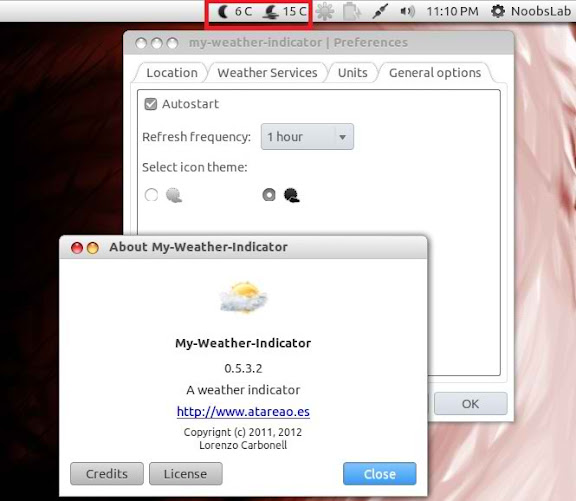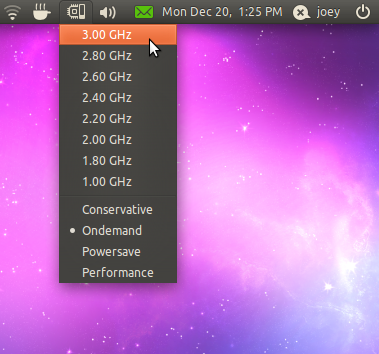En el ámbito de la personalización las opciones son múltiples, a poco que rebusquemos en el centro de software o investiguemos unos minutos por el Internet. Para el artículo/vídeo de hoy me voy a quedar con los indicadores.
Los indicadores son pequeñas herramientas que vienen siendo utilizadas desde que Gnome existe, y que aportan funcionalidades extra a la barra superior del escritorio. Estas "miniaplicaciones" proporcionan información de todo tipo y que es especialmente relevante para el usuario, tanto que, por su situación, está permanentemente visible en la mencionada barra.
Indicadores en Ubuntu
En este sentido, es importante advertir que, como cualquier programa, estos indicadores consumen memoria y recursos del sistema, por lo que conviene ser cuidadosos con su selección y limitarnos a utilizar sólo los imprescindibles.


Indicadores en Ubuntu
Variety
Se trata de un indicador que controla el programa del mismo nombre, y cuya utilidad es la de cambiar los fondos de escritorio automáticamente. Hay unos cuantos programas que sirven para lo mismo, pero este en concreto tiene un par de cosas que me parecen interesantes: El control es muy sencillo, y se puede cambiar manualmente el fondo pasando la rueda del ratón por encima del indicador. Además incluye una forma visual muy atractiva para seleccionar fondos concretos, y dispone de un sistema muy completo de descarga automática de fondos desde páginas web orientadas a este ámbito de la personalización de escritorios.
Instalación (abrir terminal con Ctrl+Alt+t y copiar y pegar cada línea):
sudo add-apt-repository ppa:peterlevi/ppa
sudo apt-get update
sudo apt-get install variety

Variety con la opción de seleccionar nuevo fondo activada.
Indicador de Brillo
Si instala Ubuntu/Mint en su computadora portátil, entonces este indicador puede ser útil para que usted pueda controlar el brillo de la pantalla del portátil con indicador.

Nota: el indicador de brillo está disponible para Ubuntu 13.04/12.10/12.04/11.10 Para instalar brillo del indicador en Ubuntu/Linux Mint abierta Terminal (Presiona Ctrl+Alt+T) y copiar los siguientes comandos en la terminal:
Añadimos los repositorios desde una terminal con el comando:
sudo add-apt-repository ppa:noobslab/indicators && sudo apt-get update
E Instalamos el programa con los siguientes comandos:
sudo apt-get install indicator-brightness
Sensores Indicadores
Indicadores Sensores mostrar su PC información sensores. Para utilizar este indicador, el PC debe tener sensores.

Nota: Indicador de sensores está disponible para Ubuntu 12.10/12.04/11.10 Para instalar sensores del indicador en Ubuntu/Linux Mint Terminal abierto (Presione Ctrl+Alt+T) y copiar los siguientes comandos en la terminal:
sudo add-apt-repository ppa:noobslab/indicators && sudo apt-get update
sudo apt-get install indicator-sensors lm-sensors
Indicador Lookit
Lookit utilidad indicador captura de pantalla para tu escritorio, tiene varias opciones para la captura de pantalla de captura.

Nota: Fíjate indicador está disponible para Ubuntu 13.04/12.10/12.04/11.10/10.04 Para instalar Lookit indicador en Ubuntu/Linux Mint Terminal abierto (Presione Ctrl+Alt+T) y copiar los siguientes comandos en la terminal:
sudo add-apt-repository ppa:noobslab/indicators && sudo apt-get update
sudo apt-get install lookit
Mi-Weather Indicator
Se muestra el tiempo de la ubicación en el panel, puede agregar hasta a 2 puntos en este indicador. Muestra información detallada sobre el tiempo de ubicación.
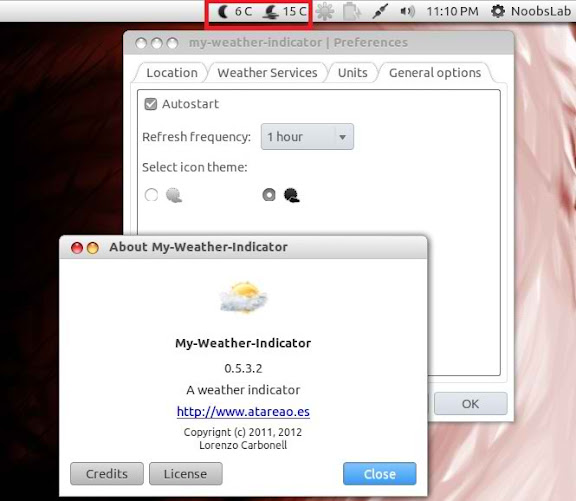
Nota: Mi-Weather indicador está disponible para Ubuntu 13.04/12.10/12.04/11.10/11.04/10.10/10.04 Para instalar My-Weather-indicador en Ubuntu/Linux Mint Terminal abierto (Presione Ctrl+Alt+T) y copiar los siguientes comandos en el Terminal:
sudo add-apt-repository ppa:noobslab/indicators && sudo apt-get update
sudo apt-get install my-weather-indicator
Indicador de VirtualBox
VirtualBox VirtualBox OS indicador muestra en el indicador, que fácilmente puede ejecutar a través del visor.

Nota: Indicador de VirtualBox está disponible para Ubuntu 12.10/12.04/11.10/10.04 Para instalar VirtualBox indicador en Ubuntu/Linux Mint abierta Terminal (Presione Ctrl+Alt+T) y copiar los siguientes comandos en la terminal:
sudo add-apt-repository ppa:noobslab/indicators && sudo apt-get update
sudo apt-get install indicator-virtualbox
CPUFreq
Ideal para los que quieran controlar la velocidad del CPU en la notebook para evitar agotar la batería o simplemente por elección propia. Para modificar la frecuencia de la Cpu y así enfriarlo o hacer que consuma menos.
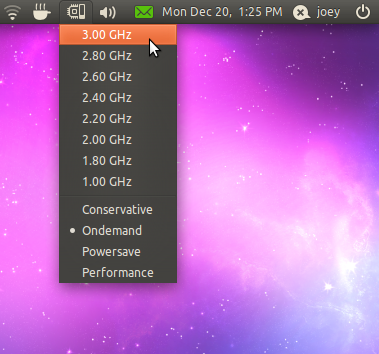
sudo add-apt-repository ppa:anton-sudak/indicators
sudo apt-get update
sudo apt-get install indicator-cpufreq
Aquí he publicado algunos indicadores que les puede servir, para mayor información les dejo el link de Ask Ubuntu













.jpg)


.jpg)
.jpg)
.jpg)
.jpg)
.jpg)
.jpg)
.jpg)
.jpg)